'>

INACCESSIBLE_BOOT_DEVICE మరణ లోపాల యొక్క సాధారణ నీలి తెరలలో లోపం ఒకటి. విండోస్ స్టార్టప్ సమయంలో మీరు ఈ లోపాన్ని చూడవచ్చు. విండోస్ 10 కి అప్గ్రేడ్ చేసేటప్పుడు ఇది తరచుగా జరుగుతుంది. తప్పు డిస్క్ కంట్రోలర్ డ్రైవర్లు మరియు విండోస్ ప్యాకేజీలు తరచుగా కారణాలు మరియు కొన్నిసార్లు హార్డ్ డిస్క్ లోపాల వల్ల. మీరు Windows 10 తో ఈ లోపాన్ని ఎదుర్కొంటే, చింతించకండి. దిగువ పరిష్కారాలలో ఒకదానితో మీరు లోపాన్ని పరిష్కరించవచ్చు.
సమస్యను పరిష్కరించడానికి నాలుగు పరిష్కారాలు ఉన్నాయి. మీరు అవన్నీ ప్రయత్నించాల్సిన అవసరం లేదు. మీ కోసం పని చేసేదాన్ని మీరు కనుగొనే వరకు జాబితాలో అగ్రస్థానంలో ఉండండి.
- బాహ్య పరికరాన్ని డిస్కనెక్ట్ చేయడానికి ప్రయత్నించండి
- సేఫ్ మోడ్కు వెళ్లి PC ని పున art ప్రారంభించండి
- ఇన్స్టాల్ చేసిన ప్యాకేజీలను అన్ఇన్స్టాల్ చేయండి
- తప్పు డ్రైవర్లను నవీకరించండి
- ఏదైనా యాంటీవైరస్ సాఫ్ట్వేర్ను నిలిపివేయండి లేదా నవీకరించండి
- వినియోగదారు వ్యాఖ్యలను చూడండి
పరిష్కారం 1: బాహ్య పరికరాలను డిస్కనెక్ట్ చేయడానికి ప్రయత్నించండి
ఒకటి లేదా అంతకంటే ఎక్కువ పరికరాలు సిస్టమ్కు అనుకూలంగా లేకపోతే లోపం సంభవిస్తుంది. కాబట్టి మీరు బాహ్య హార్డ్ డ్రైవ్ లాగా ప్లగ్ ఇన్ చేసిన ఇతర నిల్వ పరికరాలను కలిగి ఉంటే, వాటిని తీసివేయండి. విండోస్ 10 ను రీసెట్ చేసిన తర్వాత లేదా విండోస్ 10 కి అప్గ్రేడ్ చేస్తున్నప్పుడు లోపం సంభవించినట్లయితే ఇది ఎక్కువగా పనిచేస్తుంది.
పరిష్కారం 2: సేఫ్ మోడ్కు వెళ్లి PC ని పున art ప్రారంభించండి
విండోస్ను సేఫ్ మోడ్లో ప్రారంభించండి, ఆపై దాన్ని సాధారణ మోడ్లో పున art ప్రారంభించండి. ఇది సరళమైన పరిష్కారం, కానీ ఇది మీకు మనోజ్ఞతను కలిగిస్తుంది.
సేఫ్ మోడ్లోకి ఎలా బూట్ చేయాలో మీకు తెలియకపోతే, చూడండి విండోస్ 10 లో సేఫ్ మోడ్ను ఎలా నమోదు చేయాలి .
పరిష్కారం 3: వ్యవస్థాపించిన ప్యాకేజీలను అన్ఇన్స్టాల్ చేయండి
వ్యవస్థాపించిన విండోస్ ప్యాకేజీల వల్ల సమస్య వస్తుంది. విండోస్ నవీకరణ స్వయంచాలకంగా ఇన్స్టాల్ చేయబడుతుంటే మీకు తెలియజేయకుండా విండోస్ ప్యాకేజీలు ఇన్స్టాల్ చేయబడతాయి. కాబట్టి పరిష్కరించడానికి ప్రాప్యత చేయలేని బూట్ పరికరం లోపం, మీరు ఇటీవల ఇన్స్టాల్ చేసిన ప్యాకేజీలను తీసివేసి వాటిని అన్ఇన్స్టాల్ చేయవచ్చు.
మీరు సాధారణంగా విండోస్ 10 ను బూట్ చేయలేరు కాబట్టి, మీరు రిపేర్కు వెళ్లి ప్యాకేజీలను అన్ఇన్స్టాల్ చేయడానికి DISM ఆదేశాన్ని ఉపయోగించాలి.
దిగువ దశలను అనుసరించండి :
1) మీ PC ఆఫ్లో ఉందని నిర్ధారించుకోండి.
2) మీ PC ని ఆన్ చేయడానికి పవర్ బటన్ను నొక్కండి, ఆపై PC స్వయంచాలకంగా షట్ డౌన్ అయ్యే వరకు పవర్ బటన్ను నొక్కి ఉంచండి (సుమారు 5 సెకన్లు). స్వయంచాలక మరమ్మతు సిద్ధమవుతున్నట్లు మీరు చూసే వరకు దీన్ని 2 కన్నా ఎక్కువసార్లు చేయండి (స్క్రీన్ షాట్ క్రింద చూడండి).
గమనిక: ఈ దశ ఆటోమేటిక్ రిపేర్ స్క్రీన్ను సిద్ధం చేయడమే. విండోస్ సరిగ్గా బూట్ చేయనప్పుడు, ఈ స్క్రీన్ పాప్ అప్ అవుతుంది మరియు విండోస్ సమస్యను స్వయంగా పరిష్కరించడానికి ప్రయత్నిస్తుంది. మీరు కంప్యూటర్ను శక్తివంతం చేసేటప్పుడు ఈ స్క్రీన్ను మొదటిసారి చూసినట్లయితే, ఈ దశను దాటవేయండి.
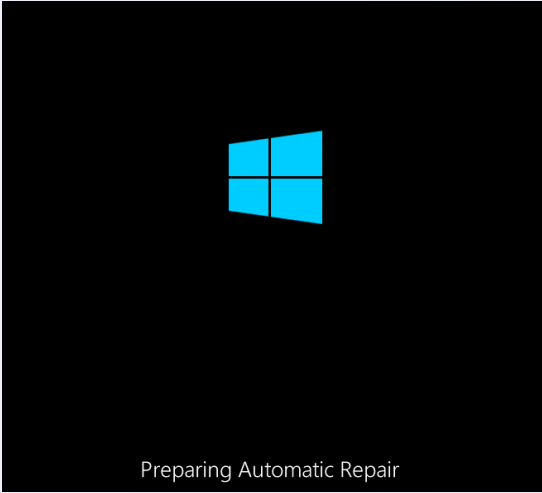
విండోస్ మీ PC ని నిర్ధారించడానికి వేచి ఉండండి.
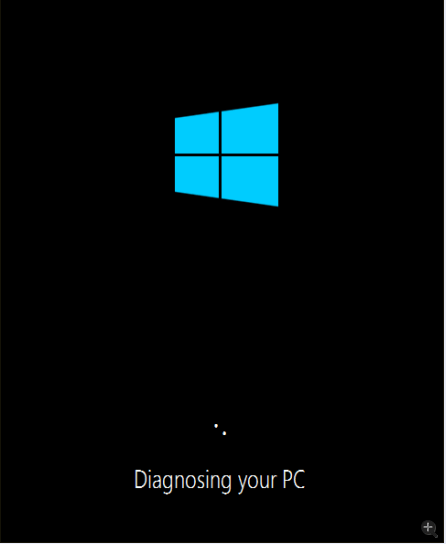
2) క్లిక్ చేయండి అధునాతన ఎంపికలు , అప్పుడు సిస్టమ్ విండోస్ RE (రికవరీ ఎన్విరాన్మెంట్.) స్క్రీన్ను తెస్తుంది.
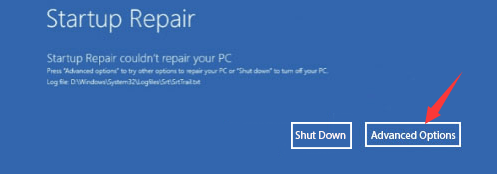
3) విండోస్ RE (రికవరీ ఎన్విరాన్మెంట్) తెరపై, క్లిక్ చేయండి ట్రబుల్షూట్ .
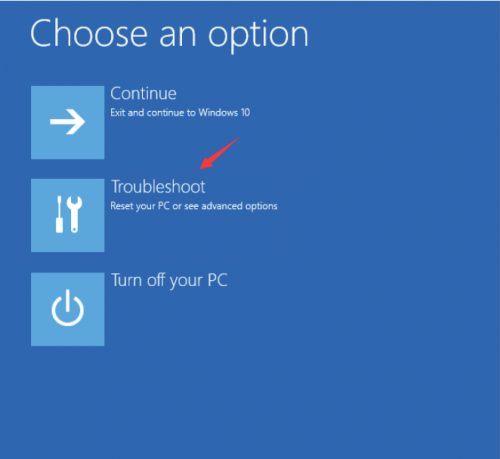
4) ట్రబుల్షూట్ తెరపై, క్లిక్ చేయండి అధునాతన ఎంపికలు .
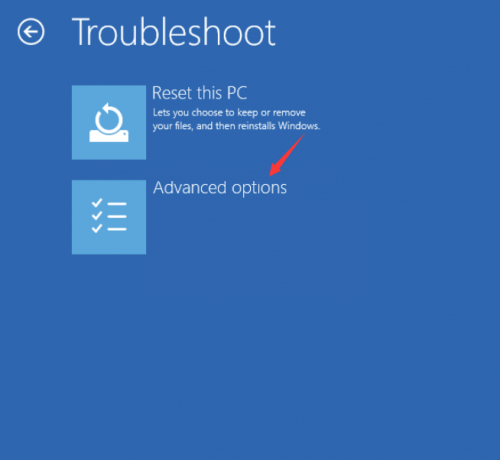
5) క్లిక్ చేయండి కమాండ్ ప్రాంప్ట్ .
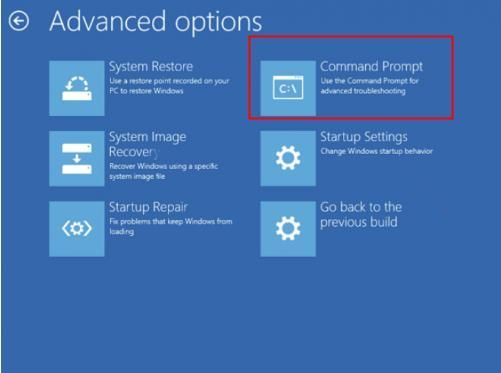
6) రన్ నీకు సిస్టమ్ ఏ డ్రైవ్లో ఇన్స్టాల్ చేయబడిందో తనిఖీ చేయడానికి ఆదేశం. మీకు ఈ సమాచారం తెలిస్తే, ఈ దశను దాటవేయండి.
చిత్రం క్రింద ఉంటే, సిస్టమ్ సి: డ్రైవ్లో ఇన్స్టాల్ చేయబడిందని మీరు చూడవచ్చు.
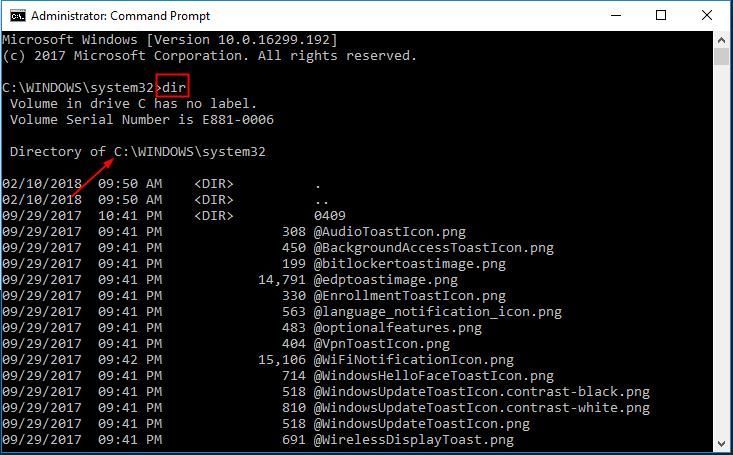
7) రన్ కమాండ్ తీసివేయండి / చిత్రం: X: Get / Get-Packages మీరు ఇన్స్టాల్ చేసిన ప్యాకేజీలను పొందండి (X అంటే మీ సిస్టమ్ ఇన్స్టాల్ చేసిన డ్రైవ్).

అప్పుడు మీరు మీ కంప్యూటర్లో ఇన్స్టాల్ చేసిన ప్యాకేజీల జాబితాను పొందుతారు. లోపానికి కారణమయ్యే ప్యాకేజీని కనుగొనండి. మీరు ఇన్స్టాల్ చేసిన తేదీ ద్వారా గుర్తించవచ్చు. ఏది కారణమో మీకు తెలియకపోతే, మీరు ఇటీవల ఇన్స్టాల్ చేసిన అనేక ప్యాకేజీలను అన్ఇన్స్టాల్ చేయవచ్చు.
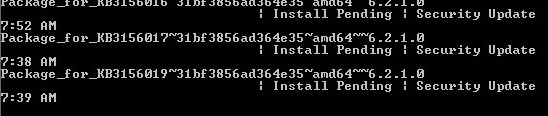
8) ప్యాకేజీని తొలగించడానికి కింది ఆదేశాన్ని అమలు చేయండి.
dim.exe / image: d: remove / remove-package /packagename:Package_for_KB4014329~31bf3856ad364e35~amd64~~10.0.1.0“Package_for_KB4014329 ~ 31bf3856ad364e35 ~ amd64 ~~ 10.0.1.0” ఇక్కడ ఒక ఉదాహరణ ( చిట్కా : అనేక ఇతర విండో 10 వినియోగదారుల ప్రకారం, ఈ ప్యాకేజీ మీలాంటి లోపానికి కారణమైంది. ఈ ప్యాకేజీ మీ కంప్యూటర్లో ఇన్స్టాల్ చేయబడిందో లేదో మీరు తనిఖీ చేయవచ్చు.). దయచేసి దీన్ని మీ కంప్యూటర్లోని నిర్దిష్ట సమస్య ప్యాకేజీతో భర్తీ చేయండి .
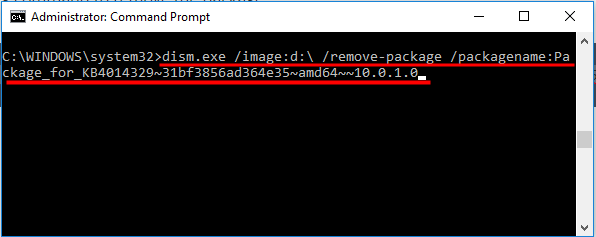
అన్ఇన్స్టాల్ చేయడానికి కొన్ని నిమిషాలు పట్టవచ్చు. దయచేసి అది పూర్తయ్యే వరకు వేచి ఉండండి.
9) ప్యాకేజీలను అన్ఇన్స్టాల్ చేసిన తర్వాత, మీ కంప్యూటర్ను రీబూట్ చేసి, సమస్య పరిష్కరించబడిందో లేదో తనిఖీ చేయండి.
పరిష్కారం 4: తప్పు డ్రైవర్లను నవీకరించండి
సమస్యబహుశా డ్రైవర్ సమస్యల వల్ల కావచ్చు ముఖ్యంగా గ్రాఫిక్స్ కార్డ్ డ్రైవర్ సమస్యలు . పై దశలు దాన్ని పరిష్కరించవచ్చు, కానీ అవి లేకపోతే, లేదా డ్రైవర్లతో మానవీయంగా ఆడుకోవడం మీకు నమ్మకం లేకపోతే,మీరు దీన్ని స్వయంచాలకంగా చేయవచ్చు డ్రైవర్ ఈజీ .
గమనిక: మీరు సాధారణ మోడ్లో విండోస్ను బూట్ చేయలేకపోతే, నెట్వర్క్తో సేఫ్ మోడ్ను ఎంటర్ చేసి, ఆపై డ్రైవర్లను నవీకరించండి.డ్రైవర్ ఈజీ మీ సిస్టమ్ను స్వయంచాలకంగా గుర్తిస్తుంది మరియు దాని కోసం సరైన డ్రైవర్లను కనుగొంటుంది. మీ కంప్యూటర్ ఏ సిస్టమ్ నడుస్తుందో ఖచ్చితంగా తెలుసుకోవలసిన అవసరం లేదు, తప్పు డ్రైవర్ను డౌన్లోడ్ చేసి, ఇన్స్టాల్ చేయాల్సిన అవసరం మీకు లేదు మరియు ఇన్స్టాల్ చేసేటప్పుడు పొరపాటు చేయడం గురించి మీరు ఆందోళన చెందాల్సిన అవసరం లేదు.
మీరు మీ డ్రైవర్లను ఉచిత లేదా డ్రైవర్ ఈజీ యొక్క ప్రో వెర్షన్తో స్వయంచాలకంగా నవీకరించవచ్చు. ప్రో వెర్షన్తో దీనికి కేవలం 2 క్లిక్లు పడుతుంది (మరియు మీకు పూర్తి మద్దతు మరియు 30-రోజుల డబ్బు తిరిగి హామీ లభిస్తుంది):
1) డౌన్లోడ్ మరియు డ్రైవర్ ఈజీని ఇన్స్టాల్ చేయండి.
2) డ్రైవర్ ఈజీని రన్ చేసి క్లిక్ చేయండి ఇప్పుడు స్కాన్ చేయండి . డ్రైవర్ ఈజీ అప్పుడు మీ కంప్యూటర్ను స్కాన్ చేస్తుంది మరియు ఏదైనా సమస్య డ్రైవర్లను కనుగొంటుంది.
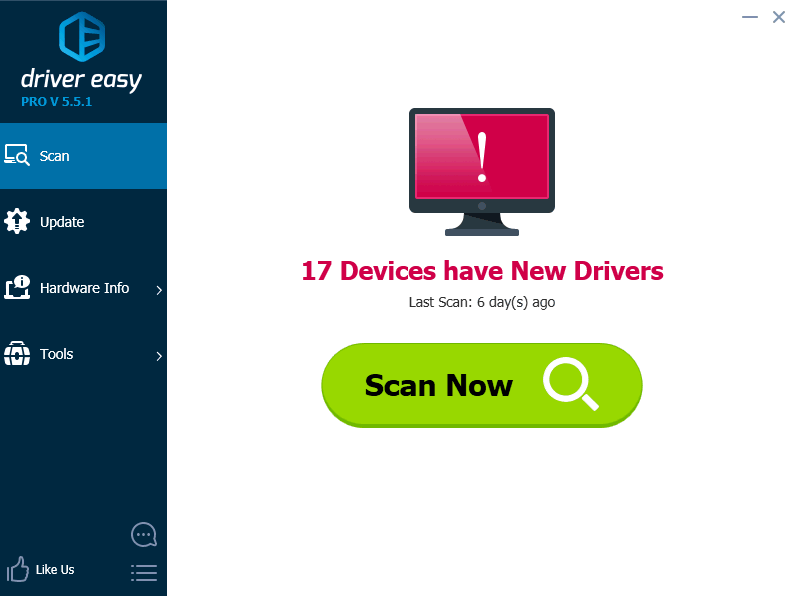
3) క్లిక్ చేయండి నవీకరణ వారి డ్రైవర్ల యొక్క సరైన సంస్కరణను స్వయంచాలకంగా డౌన్లోడ్ చేసి, ఇన్స్టాల్ చేయడానికి అన్ని పరికరాల పక్కన ఉన్న బటన్ (మీరు దీన్ని ఉచిత సంస్కరణతో చేయవచ్చు).
లేదా క్లిక్ చేయండి అన్నీ నవీకరించండి యొక్క సరైన సంస్కరణను స్వయంచాలకంగా డౌన్లోడ్ చేసి, ఇన్స్టాల్ చేయడానికి అన్నీ మీ సిస్టమ్లో తప్పిపోయిన లేదా కాలం చెల్లిన డ్రైవర్లు (దీనికి ప్రో వెర్షన్ అవసరం - మీరు అన్నీ నవీకరించు క్లిక్ చేసినప్పుడు అప్గ్రేడ్ చేయమని ప్రాంప్ట్ చేయబడతారు).
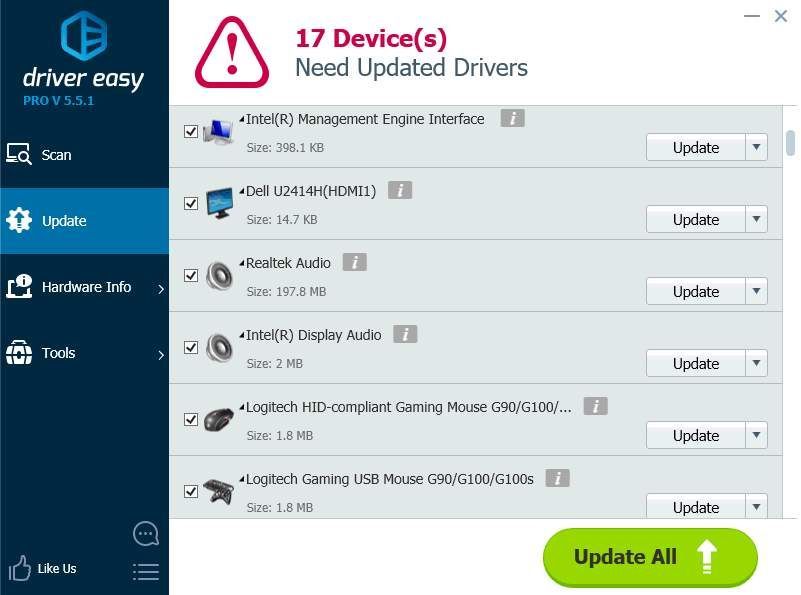
పరిష్కారం 5: ఏదైనా యాంటీవైరస్ సాఫ్ట్వేర్ను నిలిపివేయండి లేదా నవీకరించండి
యాంటీవైరస్ సాఫ్ట్వేర్ కారణం కావచ్చు ఎందుకంటే అవి సిస్టమ్ నుండి విండోస్ రీడింగ్ డేటాను నిరోధించవచ్చు. మీకు కొన్ని యాంటీవైరస్ సాఫ్ట్వేర్ నడుస్తుంటే, వాటిని నిలిపివేయండి. నిలిపివేయడంలో మీకు అసౌకర్యంగా ఉంటే, సాఫ్ట్వేర్ను నవీకరించడానికి ప్రయత్నించండి.
బ్లూ స్క్రీన్ లోపాన్ని పరిష్కరించడానికి పై పరిష్కారాలలో ఒకటి మీకు సహాయపడుతుందని ఆశిస్తున్నాము. మీకు ఏవైనా ప్రశ్నలు ఉంటే, దయచేసి మీ వ్యాఖ్యలను ఇవ్వడానికి సంకోచించకండి.
![[పరిష్కరించబడింది] షేడ్స్ కంపైల్ చేయడంలో బ్లాక్ ఆప్స్ కోల్డ్ వార్ నిలిచిపోయింది](https://letmeknow.ch/img/program-issues/44/black-ops-cold-war-stuck-compiling-shaders.jpg)





![80244019: విండోస్ అప్డేట్ లోపం [పరిష్కరించబడింది]](https://letmeknow.ch/img/other/10/80244019-fehler-beim-windows-update.jpg)